凡涉及到集体土地所有权、国有建设用地使用权、宅基地使用权及房屋所有权、集体建设用地使用权等权利,都应进行不动产权首次登记,即不动产权利第一次登记。登记流程见图6-19。
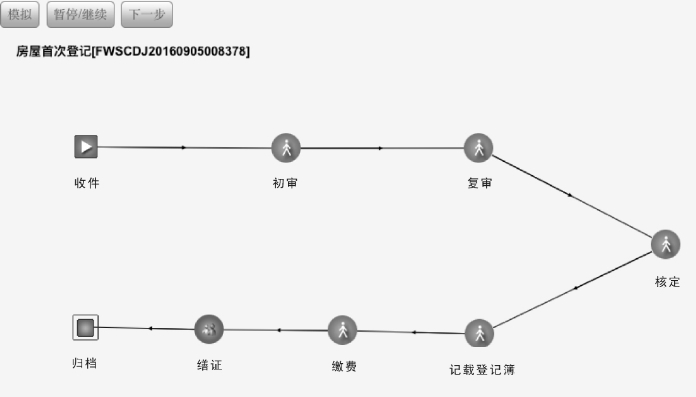
图6-19 首次登记流程
6.3.1 收件
点击业务受理的不动产进行首次登记,右边页面进入不动产首次登记页面,在宗地信息列表中选择需要进行首次登记的宗地,也可以通过输入指定的宗地代码来搜索定位到进行登记的宗地,同时勾选待办案卷宗地的权利类型,点击〈不动产首次登记〉按钮生成新案卷,跳转到收件界面。不动产首次登记收件包括收件信息、权利人信息和代理人信息,如图6-20所示。
(1)收件页面中根据宗地代码自动获取宗地的信息。其他信息需要手动录入,如收件信息、土地信息、权利人信息和代理人信息等。填完所有信息点击〈保存〉按钮,会提示保存数据成功。
(2)系统集成了身份证阅读硬件技术,通过连接身份证阅读器自动读取权利人信息、代理人信息。
(3)针对房地业务,通过界面上的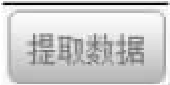 关联楼盘表,关联成功后楼盘表信息会加载显示在楼幢信息栏中,同时浏览查看楼盘表信息。
关联楼盘表,关联成功后楼盘表信息会加载显示在楼幢信息栏中,同时浏览查看楼盘表信息。
(4)材料上传。每个流程根据业务类型不同配置了对应的材料列表,点击〈工具上传〉按钮,可通过高拍仪将材料扫描上传。必须提供的材料全部上传后才允许案件向下一环节移交。
(5)点击〈打印受理通知书〉按钮,会输出PDF格式的受理通知书,如图6-21所示。
(6)点击〈打印询问笔录〉按钮,可输出PDF格式的询问笔录信息。点击〈移交〉按钮,弹出移交的办理窗口,选择初审的承办人员,完成移交(图6-22)。
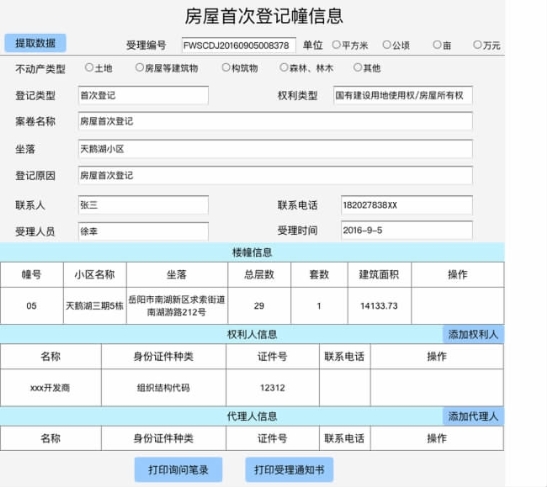
图6-20 收件页面
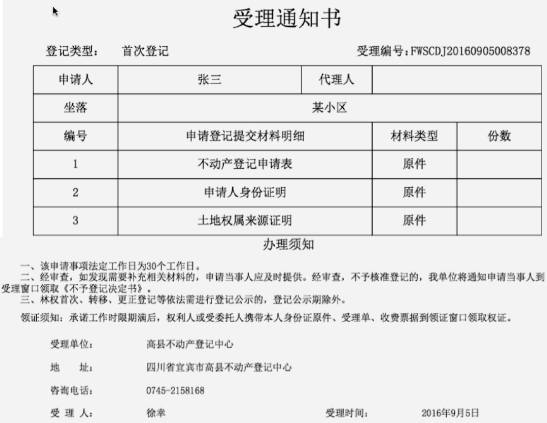
图6-21 受理通知书
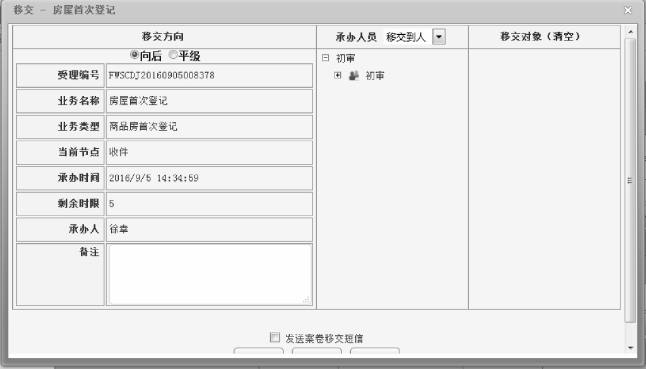
图6-22 案件移交
6.3.2 初审
初审环节完成初审意见的填写和计费情况的填写。同时初审页面可以切换查看之前所填的收件信息。
(1)填写初审意见,点击〈保存〉后,初审意见将被记录到页面上的〈不动产审批情况〉列表中(图6-23)。
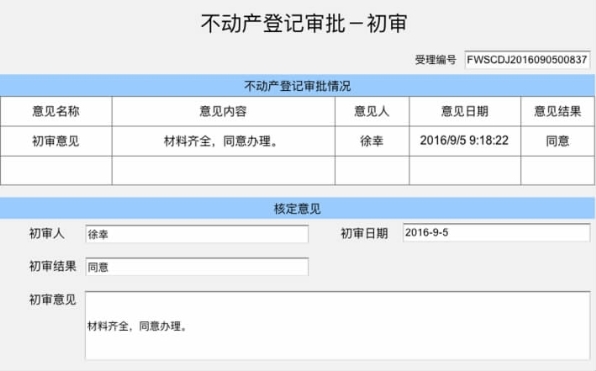
图6-23 初审意见填写
(2)计费情况填写,填写完成后点击〈保存〉(图6-24)。

图6-24 计费情况填写
填写完成并保存后,点击〈移交〉按钮,移交给复审环节。
6.3.3 复审
填写复审意见,点击〈保存〉并移交,在复审页面可以切换查看之前的办理过程及审核意见(图6-25),同时对计费情况进行复审(图6-26)。
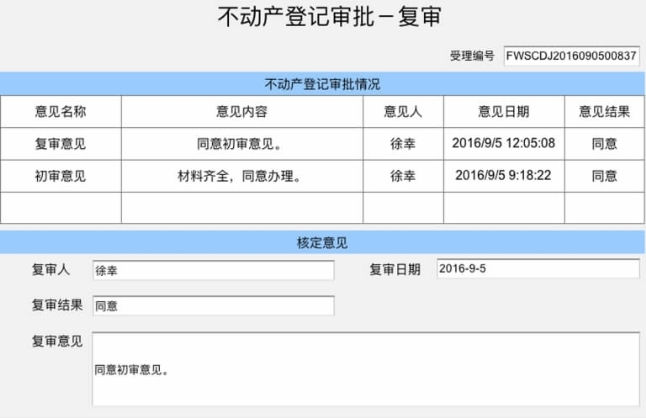
图6-25 复审意见填写
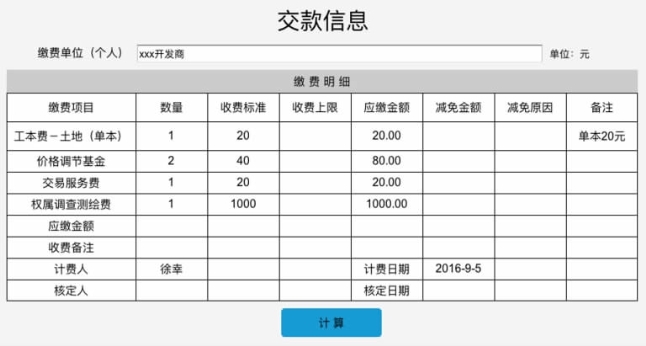
图6-26 复审计费
点击〈移交〉按钮,弹出移交的办理窗口,选择核定的承办人员,点击移交。
6.3.4 核定
填写核定意见,点击〈保存〉并移交,在核定页面可以切换查看之前的办理过程及审核意见(图6-27),同时对计费情况进行核定(图6-28)。
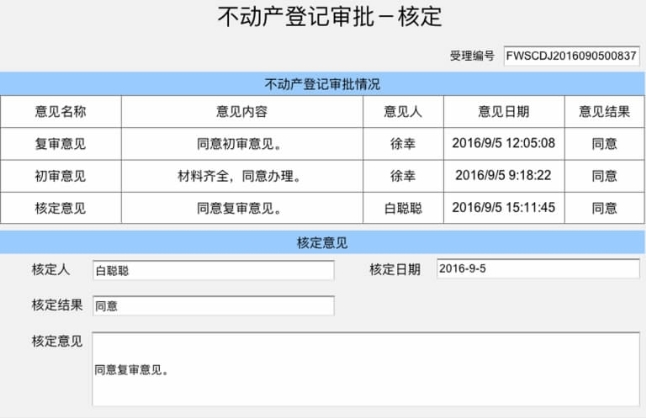
图6-27 核定意见填写
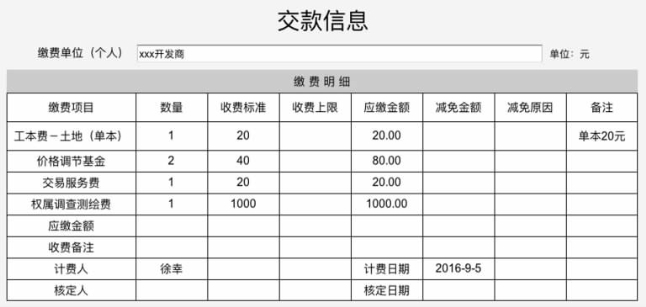
图6-28 核定缴费
点击〈移交〉按钮,弹出移交的办理窗口,选择最终登簿的承办人员,点击〈移交〉。
6.3.5 记载登记簿
登簿人员负责填写登簿信息,并且记载登记簿(图6-29),不动产登记审批情况会列出前面的初审和复审意见,以及可切换收件信息,点击〈保存〉并移交。
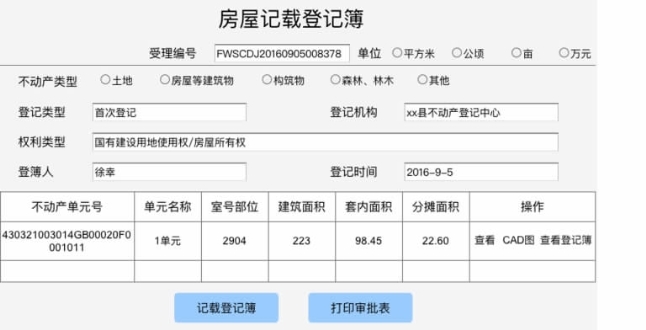
图6- 29 记载登记簿
(1)点击〈记载登记簿〉,系统完成记载登记簿工作。针对房地业务进行批量记载登记簿。
(2)点击每条房屋记录上的〈查看〉按钮,可查看该房屋的土地信息和房屋信息。
(3)记载登记簿成功后,点击每条房屋记录上的〈查看登记簿〉按钮可查看每个不动产单元的登记簿信息(图6-30)。
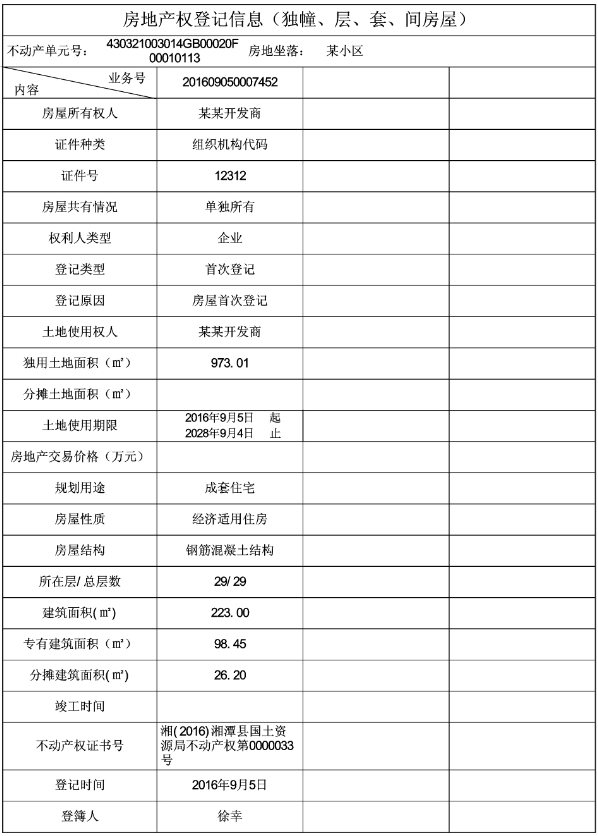
图6- 30 查看登记簿
记载登记簿信息后,点击〈保存〉并移交进行缴费,选择收费的人员点击〈移交〉进入收费页面。
6.3.6 缴费
点击〈打印收费通知单〉,将单据交予申请人,完成缴费(图6-31、图6-32)。
点击〈保存〉并移交进行缮证,选择缮证的人员,点击〈移交〉进入缮证环节。
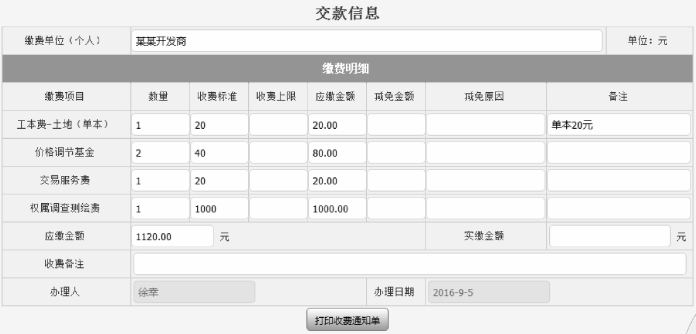
图6-31 缴费页面
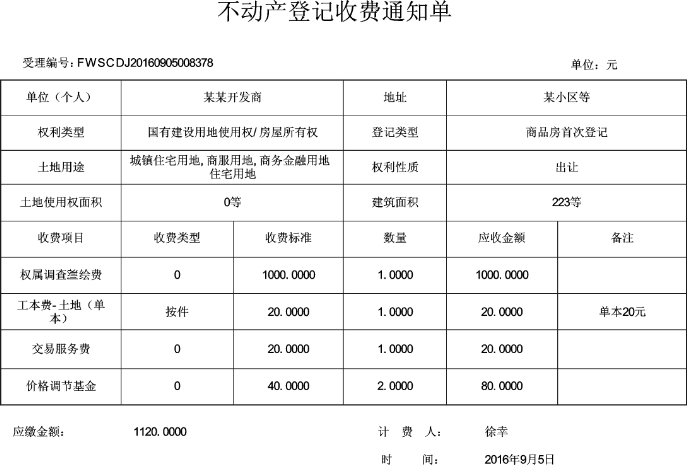
图6-32 缴费通知单
6.3.7 缮证
缮证页面包含缮证信息、发证信息和不动产单位信息(图6-33)。点击每个不动产单元记录后的打印权证,可打印对应的不动产单元权利证书(图6-34、图6-35)。“不动产单元号”具有唯一代码,相当于证书记录的不动产在全国范围内唯一的“身份证号”,通过不动产单元号就可以锁定该不动产信息。凭着这个物权身份证,业主可以进行各类合法的市场交易活动。这个由28位大写字母和数字组合成的号码分为4组,分别代表行政区划代码、地级区代码、宗地代码、特征代码。特征代码内容包括此不动产是房屋、林地还是其他类型,是否为承包地等信息。权利类型中写着“国有建设用地使用权/房屋所有权”,意味着土地证和房屋产权证从此两证合一。

图6-33 缮证页面
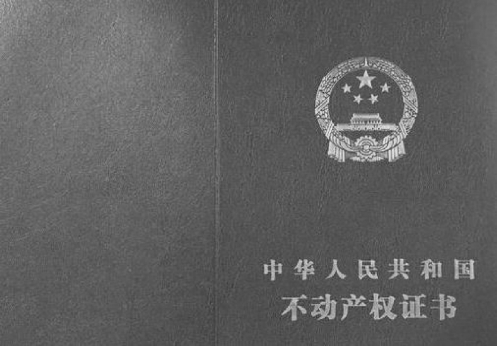
图6-34 不动产权证书
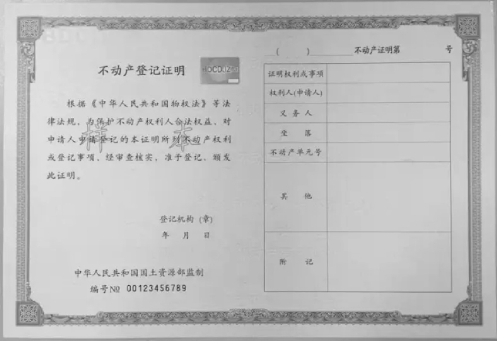
图6-35 不动产登记证明样本
6.3.8 归档
归档信息页面,填写完整信息后,点击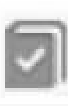 钮进行归档(图6-36),不动产首次登记就完成了。
钮进行归档(图6-36),不动产首次登记就完成了。
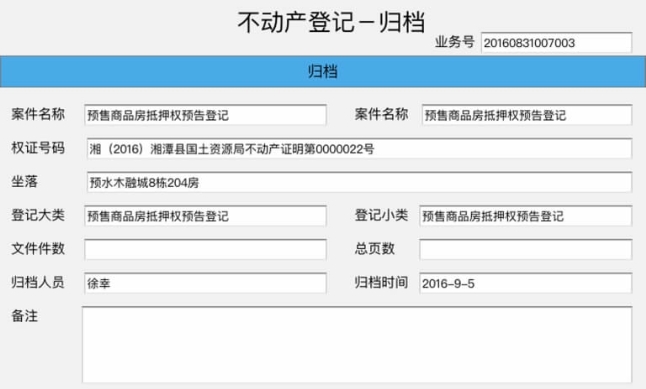
图6-36 归档
免责声明:以上内容源自网络,版权归原作者所有,如有侵犯您的原创版权请告知,我们将尽快删除相关内容。


















